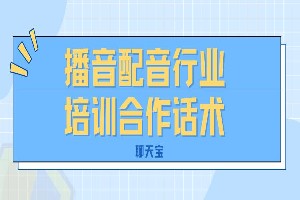ppt配音乐(ppt配音乐怎么做),
学配音,少儿趣配音,抖音怎么配音乐 在PowerPoint(PPT)中添加音乐,可以让您的演示文稿更加生动和吸引人。下面是基本的步骤,适用于大多数版本的Microsoft PowerPoint(以PowerPoint 2016、2019及Office 365为例):
### 1. 打开您的PowerPoint演示文稿
首先,确保您的PowerPoint文件已经打开,并且您想要添加音乐的幻灯片被选中。
### 2. 插入音乐
- 点击顶部菜单栏的“插入”选项。
- 在“媒体”组中,找到并点击“音频”按钮。您有两个选择:“音频文件”(如果您要插入一个音乐文件)或“录音”(如果您想自己录制声音)。
- 选择“音频文件”,然后浏览您的电脑找到音乐文件,选中它并点击“插入”。
### 3. 调整音乐播放设置
- 插入音乐后,您会看到一个小的音频图标出现在幻灯片上。可以通过点击该图标,然后选择“播放”选项卡来调整设置。
- 在“播放”选项卡下,您可以设置音乐如何开始(例如,“自动”、“点击时”),以及是否循环播放等。
- 如果不希望在播放幻灯片时显示音频图标,可以右击音频图标,选择“格式选项”或“播放选项”,然后勾选“放映时隐藏”。
### 4. 设置音乐跨幻灯片播放
如果您希望音乐在整个演示过程中持续播放,而不是仅限于当前幻灯片:
- 确保音乐设置为“自动”播放,并且在“播放”选项中,勾选“跨幻灯片播放”。
- 您还可以通过“音频选项”设置结束时间,或者让其循环直到停止。
### 5. 预览与调整
- 使用“幻灯片放映”模式预览您的演示文稿,检查音乐是否按照预期播放。
- 如果需要,回到编辑模式进行调整。
### 注意事项
- 不同版本的PowerPoint操作界面可能略有不同,但基本步骤相似。
- 考虑到版权问题,请确保您使用的音乐是合法获取的,尤其是在公开场合展示时。
- 测试您的演示文稿在不同的设备上播放音乐的效果,因为不同设备的音频设置可能影响播放质量。
这样,您就可以为您的PowerPoint演示文稿成功配上音乐了。